Obsah stránky
Recenze a ocenění
Adobe Creative Cloud je sada aplikací, která shromažďuje řadu softwarových programů pro grafický design, střih videa, vývoj webových stránek a fotografii. Pokud již službu Adobe Creative Cloud a její aplikace nepotřebujete, můžete se pokusit je odebrat z počítače. Pouhé přetažení této sady nástrojů do koše však nestačí. EaseUS vám ukáže tři účinné metody, jak Adobe Creative Cloud zcela odinstalovat bez bloatwaru a zbylých dat.

Jak odinstalovat Adobe Creative Cloud – 3 způsoby
V této části probereme tři funkční tipy, které uživatelům pomohou s odinstalací Adobe Creative Cloud. První z nich je naše nejlepší doporučení, protože má uživatelsky přívětivé rozhraní a zjednodušený postup, který výrazně zkracuje čas.
- Způsob 1. Použití profesionálního odinstalačního programu aplikací
- Způsob 2. Ruční odebrání Adobe Creative Cloud
- Způsob 3. Použití oficiálního odinstalačního programu
- Poznámka :
- Před odinstalací aplikace Adobe Creative Cloud odinstalujte a odeberte všechny aplikace Adobe z počítače, jinak bude možnost Odinstalovat šedá.
Způsob 1. Použití profesionálního odinstalačního programu aplikací – nejjednodušší a nejkompletnější
Přestože existuje několik metod, jak odinstalovat Adobe Creative Cloud, EaseUS Todo PCTrans Free vyniká tím, že dokáže odstranit všechny soubory, které zůstanou po odinstalaci aplikace. Plně automatická a intuitivní funkce z něj činí jednu z vynikajících možností. Kromě toho také poskytuje spolehlivou technickou podporu, která uživatelům pomáhá během celého procesu přenosu aplikací/programů.
Pojďme se naučit, jak zdarma a úplně odinstalovat Adobe Creative Cloud:
Krok 1. Spuštění V aplikaci EaseUS Todo PCTrans klikněte na „Další nástroje“. Vyberte Správa aplikací, kliknutím na tlačítko „Start“ bezpečně odinstalujete aplikace a opravíte poškozené aplikace.

Krok 2. Vyberte všechny aplikace nainstalované v počítači, které chcete odinstalovat nebo opravit. (Pokud se proces odinstalace nezdaří, můžete kliknout na ikonu malého trojúhelníku a vybrat "Vymazat".)

Krok 3. Klikněte na tlačítko „Odinstalovat“. (Pokud chcete aplikace opravit, klikněte na ikonu hned za tlačítkem „Odinstalovat“ a vyberte možnost „Opravit“.)

Další použitelné scénáře
- Odinstalujte League of Legends
- Efektivní přesun souborů z disku C na disk D
- Migrace dat jedním kliknutím a odinstalace Valorantu
- Přeneste všechna data z jednoho Surface Pro do druhého
- Odinstalace aplikací ve Windows 11
Způsob 2. Ruční odebrání Adobe Creative Cloud
Druhá metoda je poměrně časově náročná, protože vyžaduje mnoho manuálních operací. Níže je uveden postup ručního vynucení odinstalace Adobe Creative Cloud:
Krok 1. Odeberte všechny aplikace Adobe Creative Cloud z nastavení systému Windows. Vezměte si jako příklad systém Windows 10:
Otevřete „Nastavení“ a klikněte na „Aplikace“ > „Aplikace a funkce“. Vyberte aplikaci, kterou chcete odstranit, a zvolte „Odinstalovat“.

Krok 2. Přihlaste se do desktopové aplikace Adobe Creative Cloud.

Krok 3. Vyhledejte Adobe Creative Cloud v nastavení systému Windows: „Nastavení“ > „Aplikace“ > „Aplikace a funkce“.
(Potvrďte varovnou zprávu a spusťte proces odinstalace.)
Nebo si můžete prohlédnout tento příspěvek a odinstalovat program pomocí příkazového řádku:
🔍 Číst dále: Jak odinstalovat program pomocí CMD
Způsob 3. Použití oficiálního odinstalačního programu
Existuje oficiální odinstalační program Creative Cloud Uninstaller, který si uživatelé mohou stáhnout z webových stránek společnosti Adobe a použít k odinstalaci aplikace Adobe Creative Cloud.
Krok 1. Stáhněte a rozbalte soubor ZIP s odinstalačním programem Creative Cloud z oficiálních stránek společnosti Adobe.

Krok 2. Spusťte odinstalační program Creative Cloud a v potvrzovací zprávě klikněte na tlačítko „Odinstalovat“.
Krok 3. Po dokončení procesu jej ukončete kliknutím na tlačítko „Zavřít“.
Postupujte podle uvedených metod a ihned odinstalujte svůj Adobe Creative Cloud. Sdílejte to se svými přáteli nebo dalšími uživateli online:
Bonusový tip: Odinstalujte Adobe Creative Cloud na Macu
Uživatelé Macu se mohou při odinstalaci aplikace Adobe Creative Cloud na Macu řídit podrobným návodem v této části:
Krok 1. V počítači Mac přejděte do složky „Aplikace“ > „Nástroje“ > „Monitor aktivity“.
Krok 2. Vyhledejte všechny aplikace Abobe, vyberte tlačítko „Vynutit ukončení“ a v rozbalovacím okně zvolte „Ukončit“.
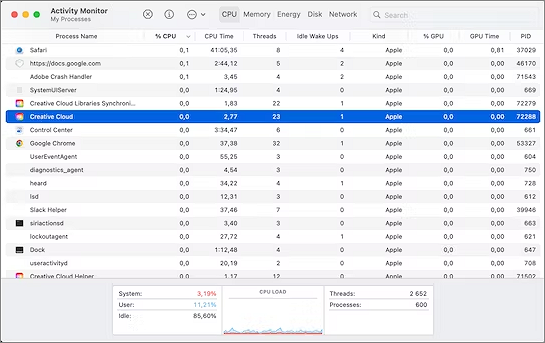
Krok 3. Spusťte aplikaci Adobe Creative Cloud a otevřete kartu „Aplikace“.
Krok 4. Vyberte nainstalované aplikace Adobe a kliknutím na ikonu Další akce je odinstalujte.
Krok 5. Poté si stáhněte Creative Cloud Uninstaller pro Mac z oficiálních webových stránek společnosti Adobe.
Krok 6. Spusťte jej a kliknutím na „Odinstalovat“ > „Zavřít“ dokončete proces.

Závěr
Tento příspěvek shromáždil tři praktické způsoby, jak naučit uživatele odinstalovat Adobe Creative Cloud na počítačích se systémem Windows. Mezi nimi EaseUS Todo PCTrans nabízí bezplatnou službu pro odstranění Adobe Creative Cloud a všech jeho součástí. Dále jsme si také podrobně popsali, jak odinstalovat Adobe Creative Cloud na Macu. Stáhněte si tento všestranný nástroj a budete mít fantastický zážitek.
Často kladené otázky o odinstalaci služby Adobe Creative Cloud
Tato část je určena pro uživatele, kteří mají další dotazy ohledně odinstalace Adobe Creative Cloud:
1. Jak trvale smažu soubory z Creative Cloudu?
Můžete se řídit oficiálním návodem od společnosti Adobe: Nejprve otevřete webové stránky Creative Cloud a přihlaste se. V postranní navigaci vyberte možnost „Smazáno“, vyberte soubory, které chcete odstranit, a poté vyberte možnost "Obnovit."
2. Mohu zakázat službu Adobe Creative Cloud?
Chcete-li aplikaci deaktivovat, otevřete ji a v případě potřeby se přihlaste. Po zobrazení výzvy vyberte jednu z následujících možností, pokud zvolíte Nápověda > Deaktivovat: Vypnout.
3. Proč nemohu odinstalovat Creative Cloud?
Chcete-li odebrat Adobe Creative Cloud, musíte nejprve v počítači odinstalovat všechny aplikace Adobe, včetně Photoshopu, Illustratoru a Premiere Pro.
O autorovi
Aktualizováno uživatelem
Recenze a ocenění
Product Reviews
-
EaseUS Todo PCTrans Free is a useful and and reliable software solution created to serve in computer migration operations, be it from one machine to another or from an earlier version of your OS to a newer one.
Read More -
EaseUS Todo PCTrans is by the folks at EaseUS who make incredible tools that let you manage your backups and recover your dead hard disks. While it is not an official tool, EaseUS has a reputation for being very good with their software and code.
Read More
-
It offers the ability to move your entire user account from your old computer, meaning everything is quickly migrated. You still get to keep your Windows installation (and the relevant drivers for your new PC), but you also get all your apps, settings, preferences, images, documents and other important data.
Read More
Související články
-
Jak přesunout Microsoft Teams na jiný disk – 3 rychlé způsoby
/2025/08/13
-
Jak přenést data z SD karty na jinou v telefonu Samsung
/2025/08/08
-
Jak přenést soubory z rozbitého notebooku do nového notebooku - snadné!
/2025/08/13
-
Stažení USMT: Kompletní průvodce získáním nástroje pro migraci uživatelského stavu
/2025/08/07